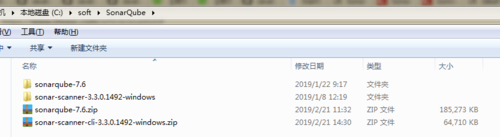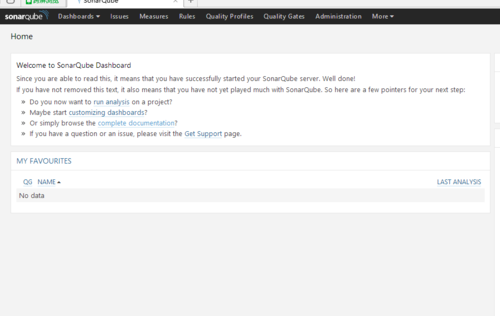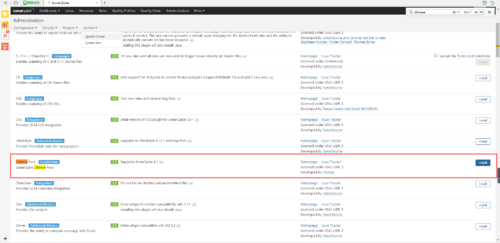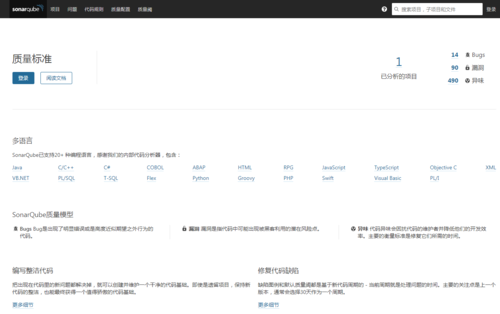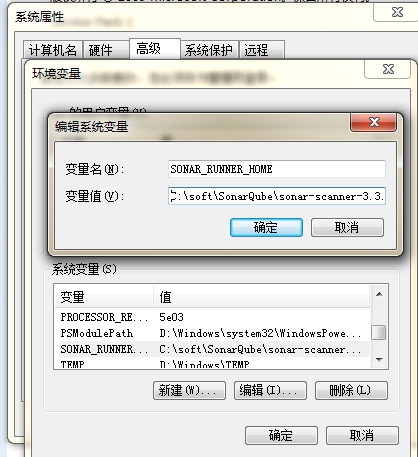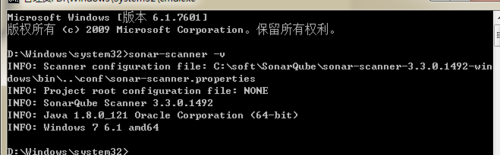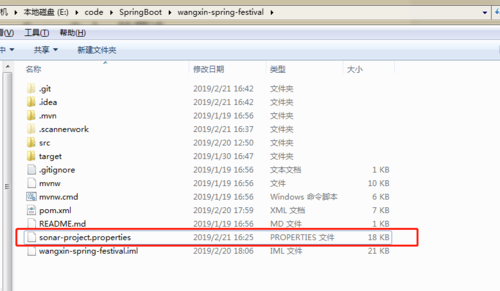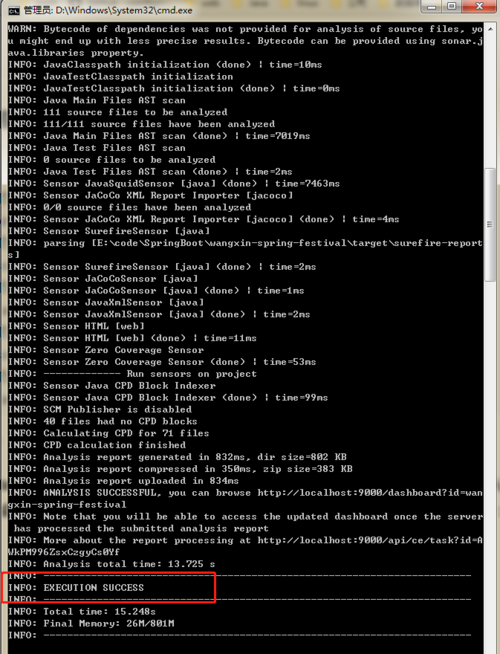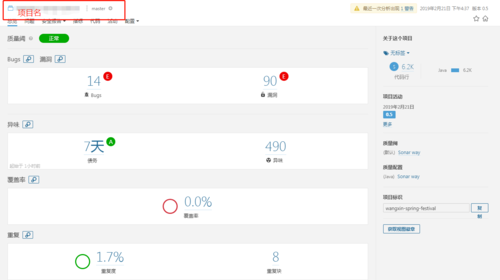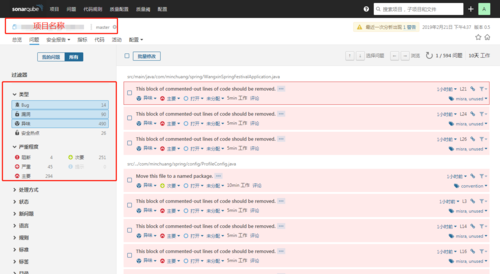一.SonarQube简介
SonarQube 是一款用于代码质量管理的开源工具,它主要用于管理源代码的质量。 通过插件形式,可以支持众多计算机语言,比如 java, C#, go,C/C++, PL/SQL, Cobol, JavaScrip, Groovy 等。sonar可以通过PMD,CheckStyle,Findbugs等等代码规则检测工具来检测你的代码,帮助你发现代码的漏洞,Bug,异味等信息。
Sonar 不仅提供了对 IDE 的支持,可以在 Eclipse和 IntelliJ IDEA 这些工具里联机查看结果;同时 Sonar 还对大量的持续集成工具提供了接口支持,可以很方便地在持续集成中使用 Sonar。
二.安装SonarQube
1. 环境准备:
(1)jdk
(2)sonarqube下载:https://www.sonarqube.org/downloads/
(3)sonar-scanner下载:https://docs.sonarqube.org/display/SCAN/Analyzing+with+SonarQube+Scanner
(4)MySql数据库
(5)操作系统:本次以windows环境为例
2. 具体安装与配置过程
(1)分别下载sonarqube和sonar-scanner安装包到本地之后进行解压
(2)启动MySQL数据库,创建sonar数据库即可。
(3)进入sonarqube解压缩之后的文件目录中,进入conf文件下,找到sonar.properties文件,并向其中添加MySQL数据库的连接配置信息如下:
sonar.jdbc.url=jdbc:mysql://127.0.0.1:3306/sonar?useUnicode=true&characterEncoding=utf8&rewriteBatchedStatements=true&useConfigs=maxPerformance&useSSL=false sonar.jdbc.username=root sonar.jdbc.password=root sonar.sorceEncoding=UTF-8 sonar.login=admin sonar.password=admin
(4)进入sonar-scanner解压缩之后的文件目录中,进入conf文件下,找到sonar-scanner.properties文件,并向其中添加MySQL数据库的连接配置信息如下:
sonar.jdbc.url=jdbc:mysql://127.0.0.1:3306/sonar?useUnicode=true&characterEncoding=utf8&rewriteBatchedStatements=true&useConfigs=maxPerformance&useSSL=false sonar.jdbc.username=root sonar.jdbc.password=root
(5)至此,Sonar的基本配置就已经完成了,启动它
进入sonarqube解压缩之后的文件目录中,进入bin目录下,找到相对应操作系统的启动环境(StartSonar.bat)进行启动服务。
我的windows64位系统,具体是:C:\soft\SonarQube\sonarqube-7.6\bin\windows-x86-64\StartSonar.bat,点击执行StartSonar.bat文件启动服务
(7)进入数据库中,你会看到生成了大量的数据表,如下:
(8)在浏览器上访问:http://localhost:9000,出现如下页面信息,表示sonar安装成功,
点击登录进行登录,账户:admin,密码:admin,即可进入
(9)安装中文语言包,搜索chinese Pack,进行安装即可
安装成功,需要重启StartSonar.bat服务,即可看到如下效果。
到这里已经完成了安装。
3. 启动失败及闪退问题
(1)如果在重启StartSonar.bat服务的时候失败了,你可以启动进程管理器,关闭所有java.exe服务,然后再次启动该服务即可
(2)如果出现启动StartSonar.bat服务之后,过段时间服务闪退,你可以进入sonarqube解压目录下的logs文件下,查看web.log日志查看出错的日志信息,进行解决。
三.使用SonarQube
1. 配置sonar-scanner的环境变量
(1)windows环境下进入高级系统设置环境变量下进行配置,
新建环境变量:
变量名:SONAR_RUNNER_HOME
变量值:C:\soft\SonarQube\sonar-scanner-3.3.0.1492-windows (此处是你所下载的sonar-scanner解压之后所在的文件)
(2)编辑Path环境变量,输入内容: ;%SONAR_RUNNER_HOME%\bin; (注意分号; 是英文状态下的),之后保存退出
(3)以管理的身份启动cmd命令窗口,查看sonar-scanner的版本信息:sonar-scanner -v,如下:
说明环境变量配置成功
2. 新建配置文件sonar-project.properties
打开要进行代码分析的项目根目录,新建sonar-project.properties文件
文件内容输入如下信息:
#projectKey是项目的唯一标识,不能出现重复,可随意起 sonar.projectKey=项目标识,随便起即可 # this is the name displayed in the SonarQube UI,不能是中文 sonar.projectName=你的项目名称 # 项目的版本号 sonar.projectVersion=0.5 # 项目的代码的编码格式 sonar.sourceEndcoding=UTF-8 # 项目的语言 sonar.language=java # 项目的源代码目录 sonar.sources=src # 项目的编译生成的class文件的所在目录 sonar.java.binaries=target/test-classes
之后保存
3. 启动StartSonar.bat服务,并以管理员的身份启动一个cmd命令窗口,cd命令进入项目的根路径下,执行命令:sonar-scanner,开始对你的代码进行质量审核。你会看到如下信息:
4. 之后访问http://localhost:9000/, 并进行登录admin/admin,即可查看代码审查结果信息,如下
哇,好多bug,漏洞,然后你就慢慢有针对性的检查自己的代码吧。
总结:代码有bug是在所难免的,但是我们作为开发人员是可以避免出现部分bug的,这就要求我们规范自己的代码习惯,思考发现的问题,及时改进,保证下次写代码不会再犯,做到努力提高自己的代码质量,追求代码的极致完美。
好了,分享就到这里,感谢我的美女同事,让我认识了这个sonar工具!写出此文与诸君分享,互相学习,共同进步!
共同学习,写下你的评论
评论加载中...
作者其他优质文章